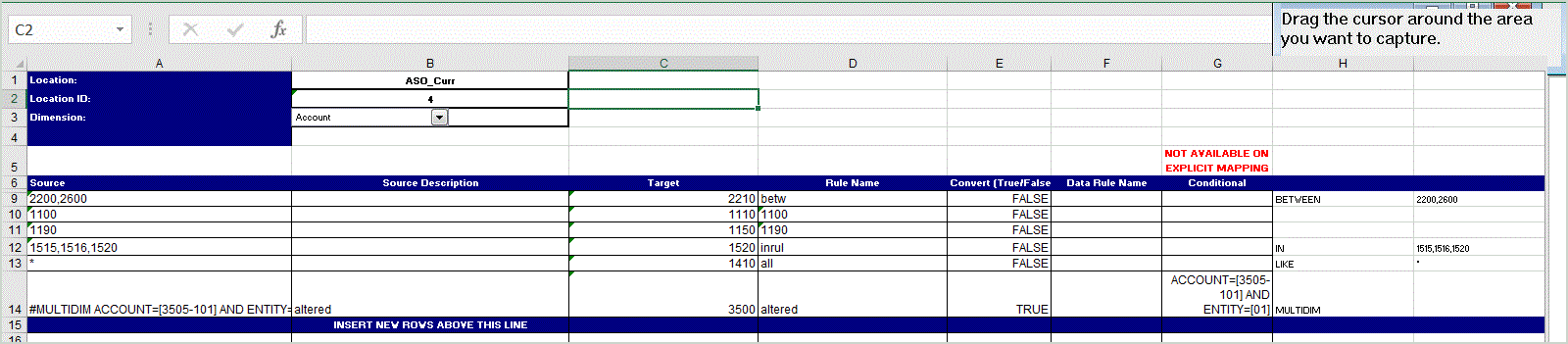154/585
将映射导出到 Excel
导出到 Excel 后,您无法以该格式重新导入。
要将成员映射导出到 Excel:
- 从数据集成主页中,单击集成右侧的
 ,然后选择映射成员。
,然后选择映射成员。 - 从维下拉列表中,选择要为其编辑或添加成员映射的维。
- 从操作下拉列表的导出下拉列表中,选择导出到 Excel。
对于导出到 Excel 方法,会将映射导出到 Microsoft Excel 电子表格中。电子表格使用位置名称作为电子表格的名称。
- 打开 XLS 文件或将其保存到硬盘。
- 打开电子表格。
- 选择映射选项卡。
- 在单元格 B1 中输入位置,在单元格 B2 中输入 位置 ID,然后从单元格 B3 的维下拉列表中选择维。
- 填写以下列字段:
- 在源中,输入源维值。
可以在输入源维时指定通配符和范围。
-
表示任意数量字符的通配符 - 使用星号 (*) 表示任意数量的字符。例如,输入 548* 或 *87.8。
-
表示单字符占位符的通配符 - 使用问号 (?) 表示单字符占位符。例如,
-
548??98
-
??82???
-
??81*
-
-
范围 - 使用逗号 (,) 表示范围(不允许使用通配符)。例如,指定范围 10000,19999。
(此范围将评估 10000 到 19999 之间的所有值且包括两端的值。)
在这种情况下,数据管理将考虑 10000 到 19999 之间的所有值且包括两端的值。
-
In 映射 - 使用逗号 (,) 分隔条目(不允许使用通配符)。必须至少有三个条目,否则映射将显示为 Between 映射。例如,指定 "In" 映射 10,20,30。
-
多维映射 - 使用
#MULTIDIM指示多维映射。输入DIMENSION NAME=[VALUE]和值。值遵循通配符、范围和 In 映射的逻辑。在以下示例中,搜索条件为所有以 77 开头且 UD1 为 240 的帐户。例如,#MULTIDIM ACCOUNT=[77*] AND UD1=[240]。
-
- 在源说明中,输入对源值的说明。
- 在目标中,输入目标维值。
- 在更改符号中,输入 True 可更改“帐户”维的符号。输入 False 则保留“帐户”维的符号。仅在映射“帐户”维时才会使用该设置。
- 在规则名称中,输入映射应用于特定数据规则名称时的集成名称。
注:
如果添加显式映射,则规则名称必须等于源值。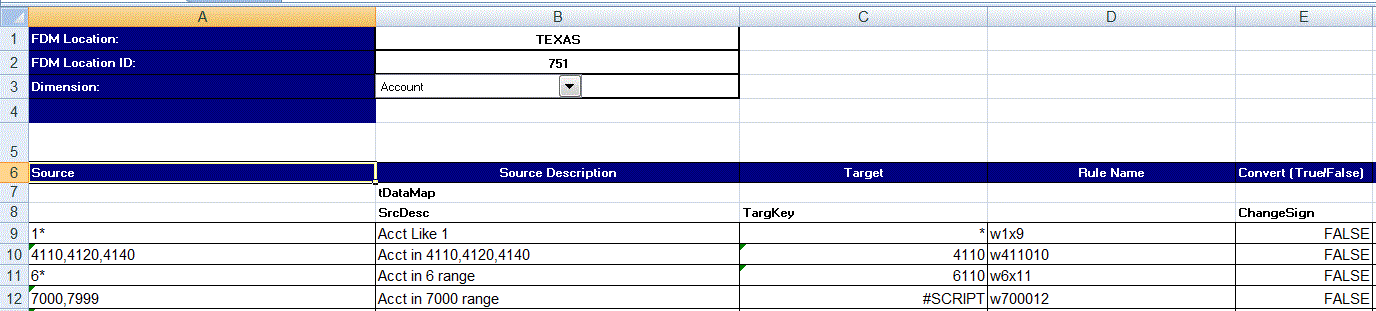
- 在源中,输入源维值。
- 单击导出。